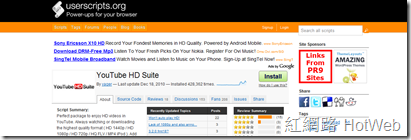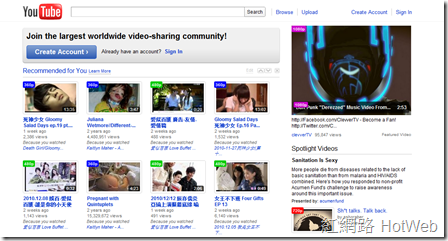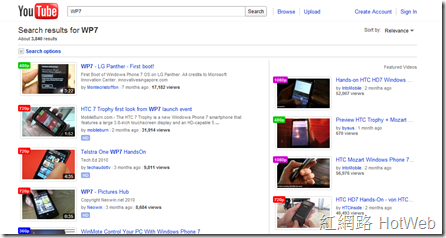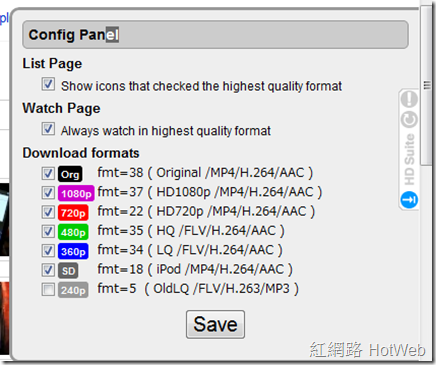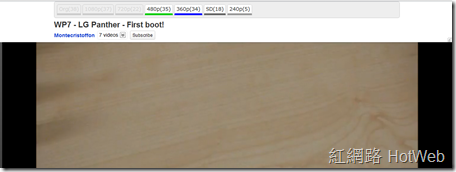現在的Youtube的視頻影片其實已經支援到1080p和4K解像度的播放了。但是我們每次打開Youtube的視頻影片時,頁面仍然只播放360p的品質。我們必需手動點擊切換,才能開到高畫質的視頻影片。
對於經常使用Youtube的用戶來說真的是太麻煩了。但是現在我教大家的一個新招就能解決這方面的問題。
Youtube HD Suite 它是一個瀏覽器的腳本(UserScript),只要安裝這個腳本,我們就能令Youtube的視頻影片自動切換至最高畫質的版本,甚至直接在網頁下載各種畫質版本的視頻影片。
|
插件名稱:
|
Youtube HD Suite
|
|
插件性質:
|
FireFox和Chrome插件
|
|
插件官網:
|
按這裡
|
使用方法:
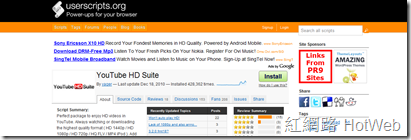
Step 1: 注意! Youtube HD Suite這個UserScript腳本僅適用於Firefox和CHrome,Chrome的用戶只需直接按Install即可,而Firefox的用戶則必需安裝Greasemonkey插件。
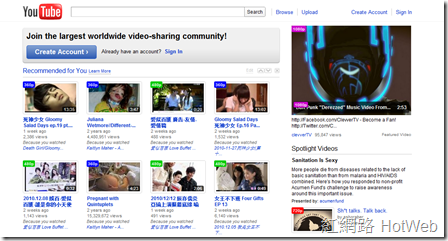
Step 2:安裝之後前往Youtube網站,這時會看到每個影片的左上角會有360p,720p,1080p的標籤,那是表示該視頻影片提供的最高畫質版本。
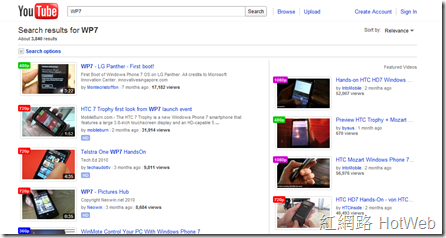
Step 3: 我們在搜索影片時,以上所提到的標籤也會顯示在各個搜索結果之中,我們無須打開影片也能得知它的最高畫質。
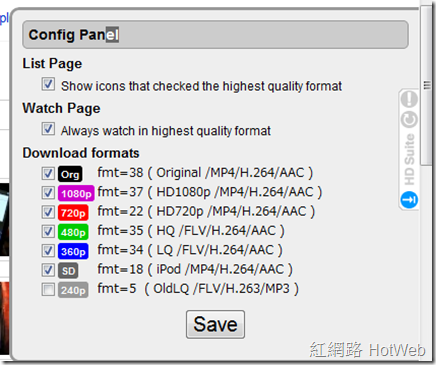
Step 4: 在Youtube頁面的右方有一個HD Suite的工具列,點擊最下方的按鈕就可以打開設定視窗,在裡面會看到【Always Watch In Highest Quality】已經勾選了,這也是為什麼會自動切換到最高畫質的原因。在下方我們也能設定需要下載的格式。
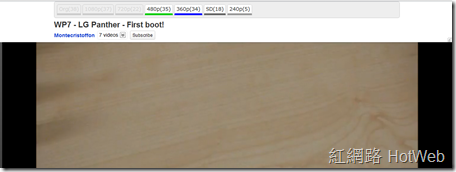
Step 5: 在播放影片的上方我們會看到一堆下載用的按鈕,我們只需點擊就能下載當前播放的視頻影片的各種畫質版本。